Как создать рекламный аккаунт LinkedIn за 3 простых шага
Опубликовано: 2022-05-06Реклама на LinkedIn — один из лучших способов привлечь внимание высококвалифицированной аудитории, состоящей из квалифицированных руководителей и специалистов из различных секторов. С его разнообразием форматов рекламы и богатыми фильтрами сегментации нет сомнений в том, что LinkedIn Campaign Manager предоставляет компаниям набор отличных инструментов для охвата их целевой аудитории.
Сегодня мы увидим, как создать рекламную учетную запись LinkedIn всего за пару простых шагов и как начать в полной мере использовать LinkedIn как рекламную платформу.
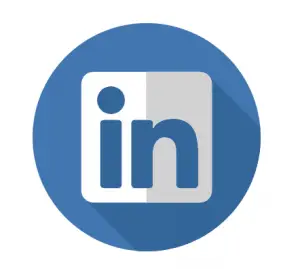
Итак, давайте не будем больше терять время, так как у нас есть много тем для обсуждения!
Шаг 1. Настройка Менеджера кампаний
Первым шагом к созданию рекламного аккаунта LinkedIn является настройка Менеджера кампаний. В своем профиле или ленте LinkedIn перейдите в правый верхний угол вверху страницы.
Оттуда у вас есть два варианта: первый — нажать кнопку «Работать», а затем выбрать «Маркетинговые решения» в разделе «Услуги LinkedIn для бизнеса».
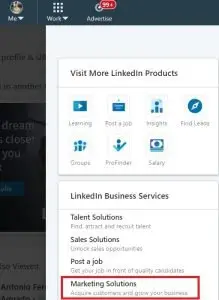
Нажав на ссылку Marketing Solutions, вы попадете на целевую страницу, посвященную рекламе LinkedIn. Все, что вам нужно сделать, это нажать на кнопку Создать объявление.
Второй способ создать свой менеджер кампаний — просто нажать кнопку « Реклама» рядом с кнопкой «Работать». И третий способ — ввести в любом браузере следующий URL: https://www.linkedin.com/campaignmanager/.

Как бы вы ни решили это сделать, результат всегда будет одинаковым. Если вы уже создали рекламную учетную запись LinkedIn в прошлом, вы сразу же перейдете к существующему Менеджеру кампаний.
Однако, если вы этого не сделали, вы попадете на страницу, которая выглядит так:

В котором вы можете приступить к настройке своей первой учетной записи Менеджера кампаний.
На этом этапе просто дайте вашей учетной записи имя, выберите валюту, с которой вы будете работать, и выберите страницу компании, с которой вы хотите связать свою учетную запись.
Наличие страницы компании необязательно на момент создания учетной записи. Однако это обязательно для большинства целей и форматов рекламы, поэтому, если у вас его нет, нажмите « Создать новую страницу LinkedIn», чтобы сделать это в первую очередь. В конце концов, рано или поздно он вам понадобится.
Когда вы будете готовы, нажмите « Создать учетную запись», и вы попадете на страницу, где вы можете напрямую начать свою первую кампанию. Однако я советую вам пока этого не делать, потому что сначала нам нужно будет сделать еще пару вещей.
Если вы заходите в Менеджер кампаний не в первый раз, вы увидите сводную информацию обо всех ваших существующих учетных записях. Чтобы создать новую рекламную учетную запись LinkedIn, просто нажмите «Создать учетную запись» в левом верхнем углу:

Шаг 2. Добавьте свои платежные данные
Прежде чем вы сможете запускать какие-либо кампании, вам необходимо сначала настроить способ выставления счетов . В Менеджере кампаний щелкните имя своей учетной записи, а затем в правом верхнем углу выберите Центр выставления счетов:
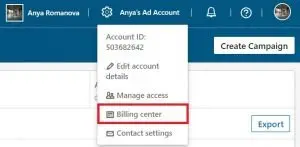
Затем нажмите « Добавить кредитную карту» и введите данные своей кредитной (или дебетовой) карты. Когда вы закончите, нажмите « Просмотреть заказ» , чтобы LinkedIn могла утвердить ваш способ выставления счетов.
Как работает биллинг?
После того, как вы создадите свой рекламный аккаунт LinkedIn и свою первую кампанию, вы заметите, что существуют различные способы взимания платы за ваши кампании. Это может быть за просмотр объявления, клик по объявлению или отправку объявления, в зависимости от выбранного формата и цели.
Как только ваше объявление начнет показываться и получать клики или показы, LinkedIn начнет автоматически взимать плату в пределах лимита бюджета, установленного вами для вашей кампании.
Вам будет выставлен счет в соответствии с лимитами расходов , которые вы установили при создании кампании. Это может быть ежедневно, еженедельно или первого числа месяца, в зависимости от частоты и суммы ваших расходов на рекламу.
Шаг 3: Создайте группу кампании
Следующий шаг, который вам нужно сделать, чтобы создать рекламную учетную запись LinkedIn и запустить ее, — это создать группу Campaign.

Звучит немного запутанно, но группа кампаний — это просто способ более структурированной организации ваших кампаний. Например, предположим, что вы являетесь компанией по автоматизации маркетинга, которая хочет продавать 3 разных продукта:
- программное обеспечение для автоматизации маркетинга;
- CRM-программа для продаж;
- ПО для обслуживания клиентов;
Если каждый продукт управляет отдельным бюджетом или вы просто хотите сгруппировать свои кампании вокруг соответствующего программного обеспечения, вы можете создать 3 отдельные группы кампаний.
Если это не так, вы можете просто использовать группу кампании по умолчанию , которую LinkedIn уже создал для вас заранее.
Примечания
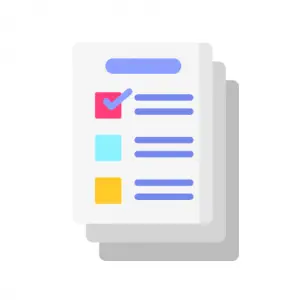
И в основном это все шаги, которые вам нужно предпринять, чтобы создать учетную запись LinkedIn Ad ! Это не может быть проще, чем это. На этом этапе вы готовы запустить свою первую кампанию и предстать перед высококвалифицированной аудиторией для достижения своих целей.
Но перед этим, вот что нужно помнить о вашем рекламном аккаунте:
- Валюта не может быть изменена — после создания учетной записи вы не сможете изменить валюту. Например, если вы создали свою учетную запись, установив евро в качестве валюты, вам придется создать еще одну, если вы хотите установить свой бюджет в фунтах стерлингов.
- Рекомендуется страница LinkedIn — как мы уже упоминали, нет необходимости иметь страницу компании LinkedIn при создании вашей рекламной учетной записи LinkedIn. Тем не менее, это настоятельно рекомендуется, так как многие форматы объявлений, которые могут захотеть использовать, потребуют этого.
- Вы не можете удалить свой рекламный аккаунт — к сожалению, вы не сможете удалить свой рекламный аккаунт после его создания. Если вы хотите избавиться от личной информации, вы можете связаться со службой поддержки LinkedIn.
Создание вашей первой кампании LinkedIn
Теперь, когда ваша рекламная учетная запись LinkedIn запущена и работает, вы на один шаг приблизились к запуску своей первой кампании и использованию преимуществ рекламы LinkedIn.

В группе «Кампания» просто нажмите кнопку «Создать кампанию»:
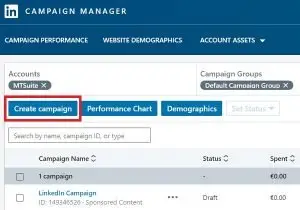
И вы готовы начать формировать свою целевую аудиторию!
Поскольку я уже подробно описал весь процесс, сегодня я расскажу о нем лишь кратко. Тем не менее, вы можете прокрутить статью до конца, чтобы просмотреть все подробные и исчерпывающие сообщения, которые я уже написал.
Цели

Первым шагом к созданию успешной кампании в LinkedIn является выбор цели . В LinkedIn цели ссылаются на цель, которую вы хотите достичь с помощью своей кампании.
Вы хотите увеличить количество посещений вашего веб-сайта? Может быть, вы хотите привлечь как можно больше потенциальных клиентов, продвигать свое последнее видео или просто повышать узнаваемость бренда. Вы можете выбрать цель, которая лучше всего соответствует вашим маркетинговым и бизнес-целям из этого списка.
Как мы уже упоминали, для некоторых из этих целей потребуется страница компании. У других могут быть другие требования, такие как установка тега Insight на вашем веб-сайте и настройка конверсий. Вы можете прочитать все, что вам нужно знать о целях здесь.
Целевая аудитория
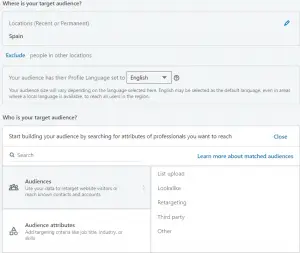
Создайте рекламный аккаунт LinkedIn: запуск вашей первой кампании
После того, как вы выбрали свою цель, следующим шагом будет определение вашей целевой аудитории. Обычно это состоит из:
- Выбор целевой страны, города или региона — вы можете выбрать несколько стран или городов одновременно, но я настоятельно рекомендую сосредоточиться только на одной стране для каждой кампании.
- Выбор языка профиля вашей целевой аудитории — вы можете выбрать только один за раз, и рекомендуется, чтобы он соответствовал языку вашей целевой страницы и рекламных объявлений.
- Сужение аудитории с помощью правильных атрибутов — вы можете выбирать из богатого набора атрибутов, включая должностные обязанности, стаж работы, отрасли компании и интересы участников.
Создание правильной аудитории для вашего продукта и целей иногда может быть сложной задачей, особенно если вы впервые проводите кампанию в LinkedIn.
По этой причине я написал статью LinkedIn Ads: My Top 20 Awesome Tips, чтобы дать вам лучшие советы и рекомендации по проведению эффективных кампаний.
Формат объявления
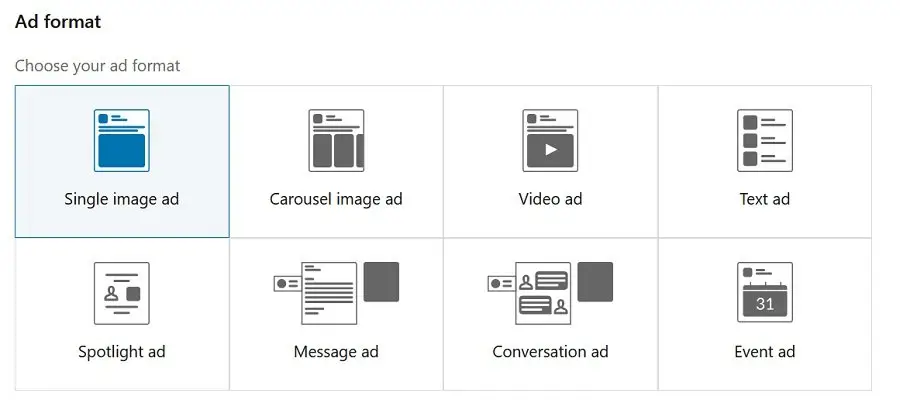
Теперь, когда вы определили свою целевую аудиторию, следующим шагом создания вашей первой кампании будет выбор формата рекламы. Существует несколько форматов рекламы LinkedIn, каждый из которых имеет свои особые требования и технические характеристики.
Если вам интересно, какой формат рекламы выбрать в качестве стартового, самым популярным, несомненно, является реклама с одним изображением, также известная как спонсируемый контент. Для этого требуется баннер размером 1200×628, сопровождаемый текстовой копией менее 600 символов.
Примечание . Имейте в виду, что вы не можете изменить форматы объявлений и цели, пока кампания находится в активном состоянии.
Размещение
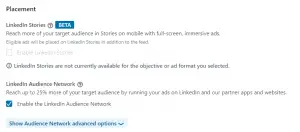
Этот шаг является необязательным и обеспечивает дополнительное размещение ваших объявлений LinkedIn, однако он доступен не для всех форматов объявлений.
Если вы решите включить сеть аудитории LinkedIn, ваша реклама может также отображаться в других сторонних приложениях и на веб-сайтах, которые сотрудничают с платформой. Обычно он включен по умолчанию, и мне нравится, чтобы он оставался таким.
Бюджет и график

Далее вам нужно будет установить бюджет и график показа ваших объявлений. Будьте осторожны с опцией бюджета на весь срок действия — если вы забудете приостановить свои объявления, они могут показываться вечно, и ваш бюджет может выйти из-под контроля.
Обычно я предпочитаю выбирать дневной и пожизненный бюджет, чтобы убедиться, что я устанавливаю четкие ограничения для своих кампаний. И, как я уже упоминал в разделе рекламного аккаунта LinkedIn, на данный момент вы не можете вносить изменения в валюту.
Что касается доставки, я обычно не ставлю дату окончания в своих объявлениях — если аудитория очень мала, есть риск, что кампания остановится, не исчерпав весь свой бюджет. Однако вы можете установить дату окончания, если хотите. Вы также можете запланировать запуск своей кампании в будущем.
Торги

Этот раздел важен, потому что он служит руководством для LinkedIn, когда дело доходит до показа вашей рекламы. Например, если вы выбираете назначение ставок вручную , вы устанавливаете максимальную цену, которую вы готовы платить за один клик, и LinkedIn постарается не превысить ее.
Однако, если вы выберете автоматическое назначение ставок, LinkedIn в основном будет делать ставки вместо вас, и ваша цена за клик может оказаться выше ожидаемой. Подробнее о различных вариантах ставок можно прочитать здесь.
Отслеживание конверсий

Настраивать преобразования необязательно, но я настоятельно рекомендую вам это сделать. Это не займет много времени и крайне важно для измерения ваших результатов и эффективности ваших действий.
Вы можете прочитать все об отслеживании конверсий здесь.
Рекламные креативы
Теперь, когда ваша рекламная учетная запись LinkedIn создана и целевая аудитория настроена, начинается самое интересное! Или, другими словами, создать потрясающую рекламу , привлекающую внимание.
Просто нажмите « Создать новое объявление » и добавьте текст и баннер, который вы хотите показать своей аудитории:

А если вы не знаете, как сделать баннер, который выделяется, вы можете прочитать мою статью 57 примеров рекламы LinkedIn, чтобы зажечь вашу креативность.
Когда все это будет готово, просто нажмите «Запустить кампанию» , и она сразу же начнет вращаться в ленте участников! И это все на сегодня, когда дело доходит до создания рекламного аккаунта LinkedIn.
И, если вы все еще хотите узнать все советы и рекомендации по созданию успешной кампании , я приглашаю вас ознакомиться с некоторыми из моих следующих статей:
- Таргетинг рекламы в LinkedIn: подробное руководство
- Спонсорский контент LinkedIn: руководство для начинающих
- 7 маркетинговых стратегий LinkedIn для привлечения большего количества потенциальных клиентов
Как видите, я уже подробно рассмотрел многие из этих тем.
Спасибо, что нашли время, чтобы прочитать мою статью о том, как создать рекламный аккаунт LinkedIn, и я надеюсь увидеть вас в моем следующем посте в блоге! Если у вас есть какие-либо вопросы или комментарии, не стесняйтесь оставлять мне сообщение внизу.

Хотите стать экспертом в рекламе LinkedIn? Получите мою электронную книгу «Полное руководство по рекламе в LinkedIn!»
